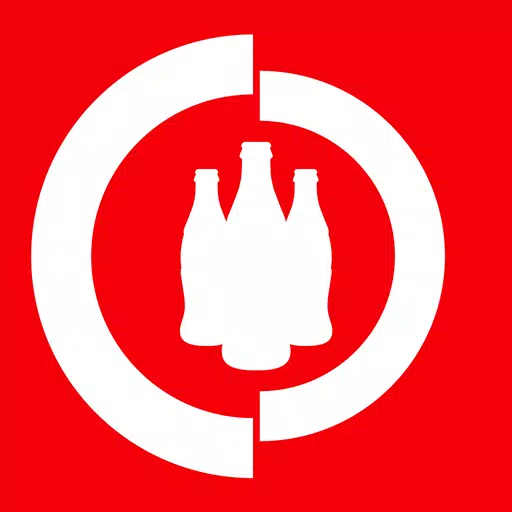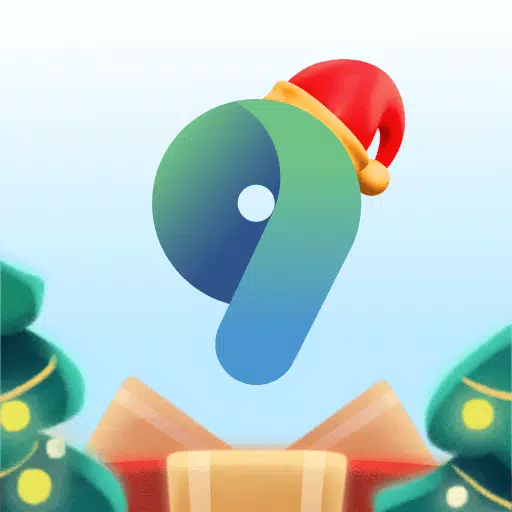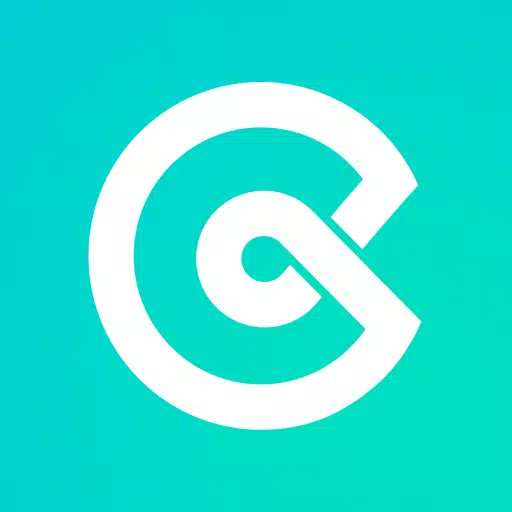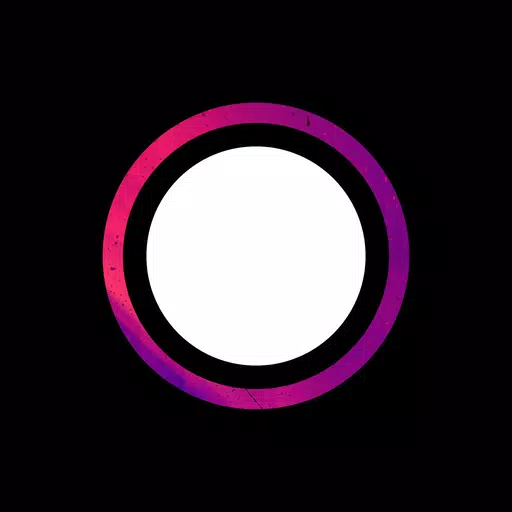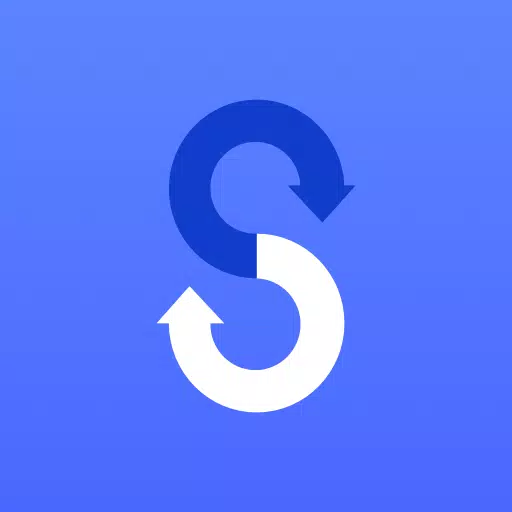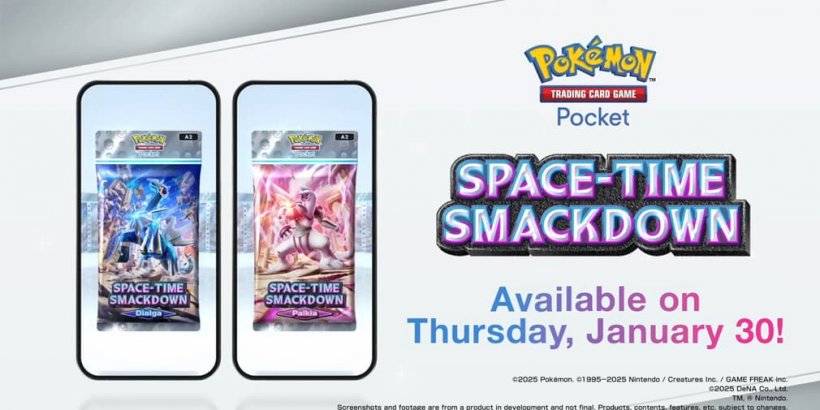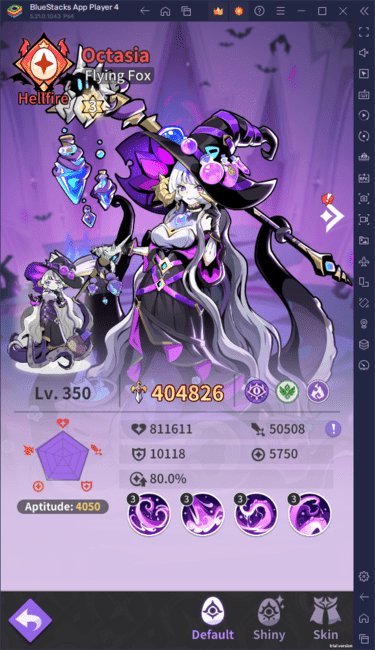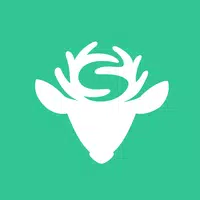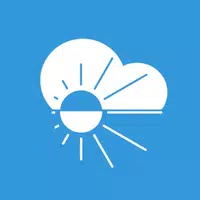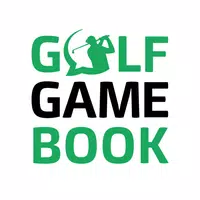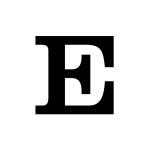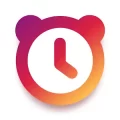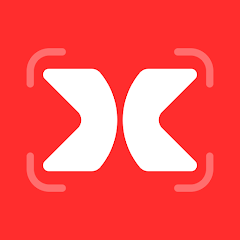Ang paglilipat ng iyong data mula sa iyong lumang telepono sa iyong bagong aparato ng Samsung Galaxy ay walang tahi sa Samsung Smart Switch Mobile app. Ang malakas na tool na ito ay idinisenyo upang gawing maayos ang iyong paglipat, na nagpapahintulot sa iyo na maglipat ng isang malawak na hanay ng nilalaman mula sa iba't ibang mga aparato sa iyong bagong telepono ng Galaxy.
Mga Tampok:
- Ilipat ang lahat ng iyong nilalaman mula sa iyong lumang telepono sa iyong bagong aparato ng kalawakan nang walang kahirap -hirap.
- Katugma sa iba't ibang mga aparato, kabilang ang iOS, Android, at PC.
- Nag -aalok ng maraming mga pamamaraan ng paglilipat upang umangkop sa iyong mga pangangailangan.
- Libre upang i-download at madaling gamitin.
Kung nakatagpo ka ng mga isyu sa pag -download mula sa Google Play Store, subukan ang mga hakbang na ito:
- I -reboot ang iyong telepono, mag -navigate sa Mga Setting → Apps → Google Play Store → I -clear ang cache at data, at pagkatapos ay subukang mag -download muli.
Binibigyan ka ng Samsung Smart Switch ng kalayaan upang ilipat ang iyong mga contact, musika, larawan, kalendaryo, mga text message, mga setting ng aparato, at higit pa sa iyong bagong aparato sa kalawakan. Bilang karagdagan, ang Smart Switch ™ ay tumutulong sa iyo na makahanap ng iyong mga paboritong app o nagmumungkahi ng mga katulad sa Google Play ™.
Sino ang maaaring maglipat?
- May -ari ng Android ™:
- Wireless Transfer: Android 4.0 o mas mataas.
- Ang mga wireless na paglilipat mula sa isang katugmang aparato ng Android sa isang aparato ng kalawakan: Android 4.0 o mas mataas. Tandaan na ang mga aparato na hindi samsung na may mga bersyon ng Android na mas mababa kaysa sa 6.0 ay maaari lamang kumonekta sa mga aparato ng kalawakan na sumusuporta sa isang mobile AP.
- Wired Transfer: Android 4.3 o mas mataas, charger cable, at isang USB connector.
- May -ari ng iOS ™:
- Ang wired transfer mula sa iyong iOS aparato sa iyong kalawakan: iOS 5.0 o sa itaas, iOS aparato cable (kidlat o 30 pin), at isang USB connector.
- Mag -import mula sa iCloud ™: iOS 4.2.1 o mas mataas at Apple ID.
- PC/MAC Transfer Gamit ang iTunes ™: Smart Switch PC/Mac Software - Magsimula sa http://www.samsung.com/smartswitch .
- Mga May -ari ng Windows ™ Mobile:
- Wireless Transfers: Windows OS 10.
- Para sa karagdagang impormasyon at mga hakbang-hakbang na direksyon, bisitahin ang http://www.samsung.com/smartswitch .
Ano ang maaaring ilipat?
- Mga contact, kalendaryo (nilalaman lamang ng aparato), mga mensahe, larawan, musika (walang nilalaman na DRM lamang, hindi suportado para sa iCloud), mga video (DRM-free na nilalaman lamang), mga log ng tawag, memo, alarma, wi-fi, mga wallpaper, dokumento, data ng app (mga aparato ng kalawakan lamang), mga layout ng bahay (mga aparato ng kalawakan).
- Maaari kang magpadala ng data ng app at mga layout ng bahay sa pamamagitan ng pag -upgrade ng iyong aparato sa Galaxy sa M OS (Galaxy S6 o mas mataas).
Aling mga aparato ang sinusuportahan?
- Galaxy: Kamakailang Galaxy Mobile Device at Tablet (mula sa Galaxy S2). Tandaan: Para sa mga bersyon ng Galaxy S2, ang mga lumang bersyon ng OS (GB/IC) ay maaaring maging sanhi ng hindi pagkakatugma. Kung ang iyong S2 ay hindi gumana nang maayos, mangyaring subukan pagkatapos ng isang pag -update ng firmware.
- Iba pang mga aparato sa Android: HTC, LG, Sony, Huawei, Lenovo, Motorola, Pantech, Panasonic, Kyocera, Nec, Sharp, Fujitsu, Xiaomi, Vivo, Oppo, Coolpad (Dazenf2), Rim (priv), Yotaphone, Zte (Nubia Z9), Gionee, Lava, Myphone (My28s), Cherry, Cherry,, Mobile, Google (Pixel/Pixel2).
- Tandaan: Dahil sa mga isyu sa pagiging tugma, maaaring hindi posible na mag -install at gumamit ng matalinong switch sa ilang mga aparato.
Bago ilipat ang data, tiyakin na ang parehong mga aparato ay may hindi bababa sa 500 MB ng libreng puwang sa kanilang panloob na memorya. Kung gumagamit ng isang wired na koneksyon, dapat suportahan ng iyong aparato ang pagpipilian ng 'Paglilipat ng Media Files (MTP)'. Para sa mga aparato na hindi samsung na madalas na idiskonekta mula sa wireless network, pumunta sa advanced na Wi-Fi sa iyong aparato, patayin ang mga pagpipilian na "Wi-Fi" at "Idiskonekta ang mga pagpipilian sa Low Wi-Fi", at subukang muli. Tandaan na ang mga pagpipiliang ito ay maaaring hindi magagamit depende sa iyong tagagawa ng aparato at bersyon ng OS.
Mga Pahintulot sa Application:
Ang mga sumusunod na pahintulot ay kinakailangan para sa serbisyo ng app:
- Mga kinakailangang pahintulot:
- Telepono: Ginamit upang kumpirmahin ang numero ng iyong telepono.
- Tumawag ng mga log: ginamit upang ilipat ang data ng log ng tawag.
- Mga contact: Ginamit upang ilipat ang data ng mga contact.
- Kalendaryo: Ginamit upang ilipat ang data ng kalendaryo.
- SMS: Ginamit upang ilipat ang data ng SMS.
- Imbakan: Ginamit upang i -save ang mga file na kinakailangan para sa paglipat ng data.
- Microphone: Ginamit para sa high-frequency audio kapag naghahanap ng mga aparato ng kalawakan.
- Bluetooth: Ginamit upang maghanap para sa mga kalapit na aparato ng Galaxy gamit ang Bluetooth.
- Lokasyon: Ginamit upang kumonekta sa mga aparato gamit ang Wi-Fi Direct, na ginagawang magagamit ang iyong lokasyon sa mga kalapit na aparato.
Kung ang bersyon ng software ng system ay mas mababa kaysa sa Android 6.0, mangyaring i -update ang software upang i -configure ang mga pahintulot ng app. Nauna nang pinapayagan ang mga pahintulot na mai -reset sa menu ng apps sa mga setting ng aparato pagkatapos ng pag -update ng software.